ウォーターフォール(滝グラフ)を作成する[Excel2016]
Excel2016の新機能である「ウォーターフォール」(滝グラフとも呼ばれます)を作成する方法です。ウォーターフォールはマッキンゼー・アンド・カンパニーが作成したグラフでインベントリ分析や性能解析、差異分析などに用いられます。
事前準備
図のようにエクセルに値を入力してください。
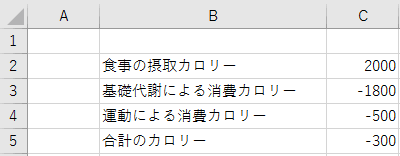
※財務系ではなく「カロリー」のグラフにしてみました。
操作対象
リボンの「挿入」タブの緑線で囲まれた部分を使用します。
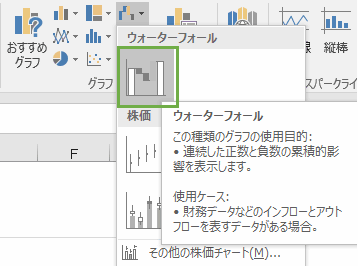
ウォーターフォールの作成
B2からC5のセルを範囲で選択します。
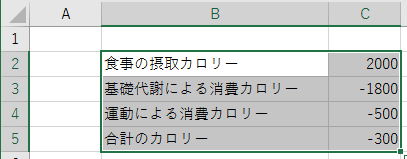
次にリボンの「挿入」タブの「ウォーターフォール」をクリックします。するとウォーターフォールが作成されます。
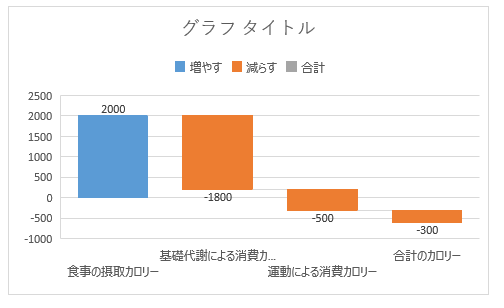
次にグラフの「グラフタイトル」をダブルクリックして「1日のカロリー」と名称を変更します。
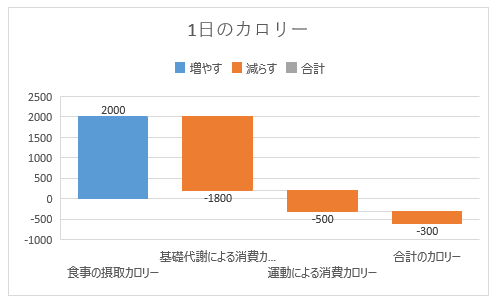
「合計のカロリー」は「合計」ですので設定を変更します。
「-300」の上にあるオレンジの四角をダブルクリックします。すると右側に「データ要素の書式設定」が表示されます。
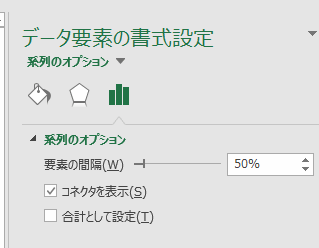
次にその右側で「合計として設定」のチェックをオンにします。
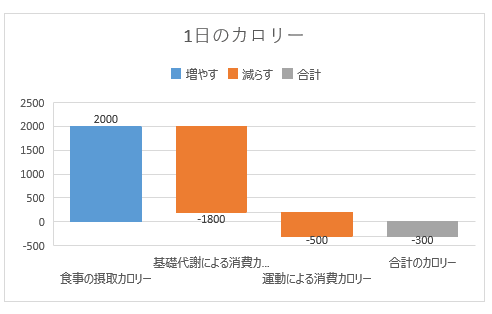
これで「合計のカロリー」が「合計」となりました。
ウォーターフォールの基本操作はこれで完了ですが、カロリーに関して解説しておきますね。摂取カロリーから消費カロリーを差し引いて合計カロリーがマイナスになると体重が減少します。体重1kgを減少させるには7200カロリーが必要となります。
以上、蛇足でした:-)
Excel2016
[初級]
・操作アシスト機能
[グラフ]
・ウォーターフォール
・ツリーマップ
・サンバースト
・ヒストグラム
・パレート図
・箱ひげ図
[予測]
・予測パレット
[クエリ]
・新しいクエリ/クエリの結合・追加
・テーブルからクエリ/クエリツール
・クエリエディター
・クエリとVBA
エクセル講座のクイックリンク
関連記事
| 前の記事: | 操作アシスト[Excel2016] |
| 次の記事: | ツリーマップを作成する[Excel2016] |












